Namen tega zapisa je odpraviti navedeno napako, ki pomaga pri izvajanju zahtevanega programa.
Kako rešiti težavo »Rezerviranega pomnilnika strojne opreme« v sistemu Windows?
Navedeno napako je mogoče odpraviti z uporabo spodnjih metod:
- Namestite 64-bitni Windows
- Onemogoči največji pomnilnik ob zagonu
- Prilagodite navidezni pomnilnik
- Onemogoči virtualizacijo RAM-a
- Zaženite diagnostični test pomnilnika Windows
- Zaženite orodje za odpravljanje težav s strojno opremo
- Ponovno namestite RAM
Oglejmo si vsakega od popravkov enega za drugim.
1. popravek: Namestite 64-bitni Windows
Ker 32-bit uporablja 3,5 GB RAM-a kot rezervo. Torej je pomnilnik nad 3,5 GB na voljo za izvajanje drugih programov. Po drugi strani pa 64-bitni sistem rezervira toliko manj pomnilnika.
Na spodnji sliki je na primer mogoče opaziti, da je naš 64-bitni sistem Windows rezerviral samo 0,11 GB RAM-a od 8 GB:
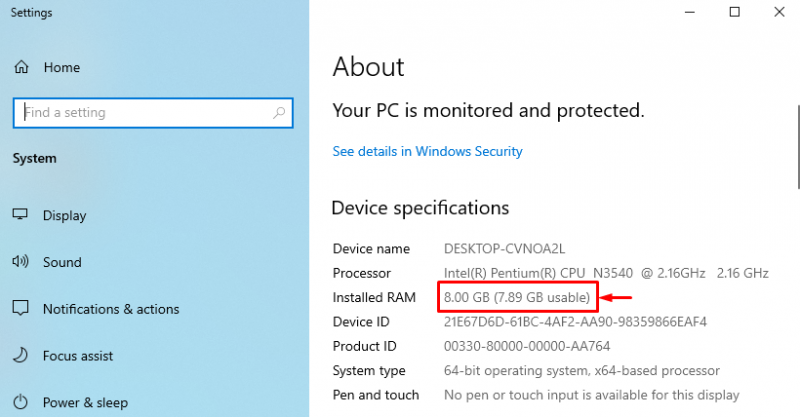
V primeru, da imate 64-bitni sistem z 32-bitnim operacijskim sistemom Windows, izberite 64-bitni operacijski sistem Windows.
2. popravek: Onemogoči največji pomnilnik ob zagonu
' Pomnilnik, rezerviran za strojno opremo ' težavo lahko odpravite tako, da onemogočite ' Največji pomnilnik ” ob zagonu.
1. korak: Odprite sistemsko konfiguracijo
Najprej zaženite » Konfiguracija sistema « prek menija Start:
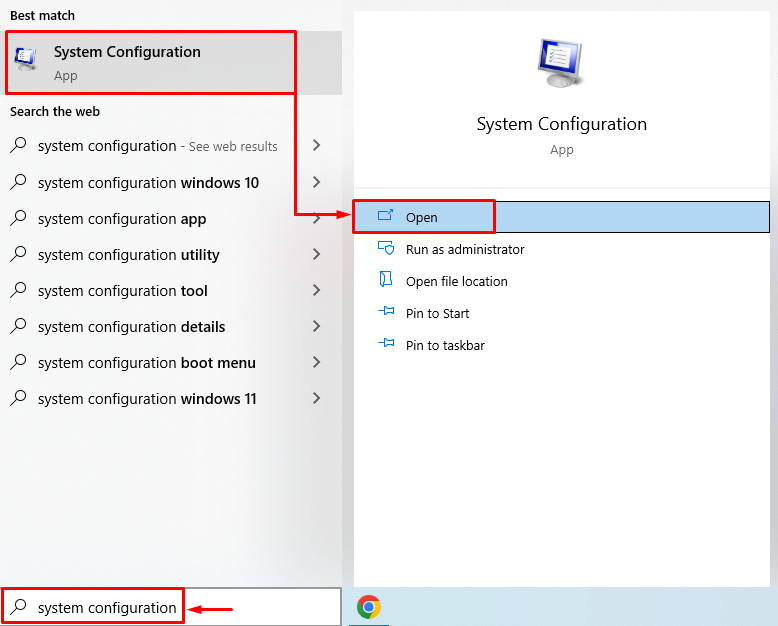
2. korak: Zaženite Napredne možnosti
Pomaknite se do » Zagon ' in pritisnite ' Napredne možnosti ” gumb:
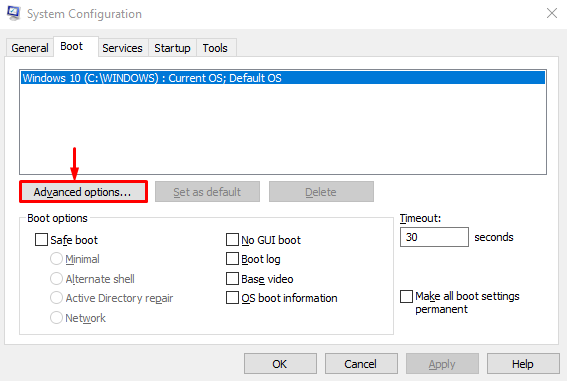
3. korak: Onemogočite največji pomnilnik
Odznači » Največji pomnilnik « potrditveno polje in pritisnite » v redu ” gumb:
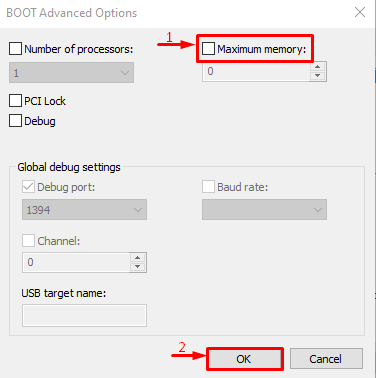
Funkcija največjega pomnilnika je bila onemogočena. Zdaj preverite, ali je težava odpravljena ali ne.
Popravek 3: Prilagodite navidezni pomnilnik
' Pomnilnik, rezerviran za strojno opremo ” Težavo v sistemu Windows je mogoče rešiti tudi s prilagajanjem navideznega pomnilnika. V ta namen so spodaj navedeni koraki.
1. korak: Zaženite Napredne sistemske nastavitve
Kosilo ' Oglejte si napredne sistemske nastavitve « prek menija Start:
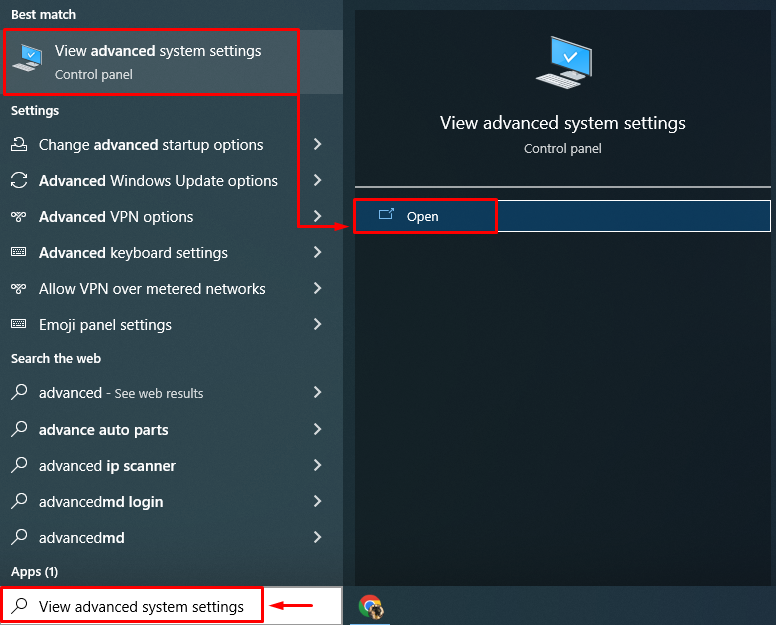
2. korak: Zaženite sistemske lastnosti
Preklopite na » Napredno « in kliknite na » nastavitve ” gumb:
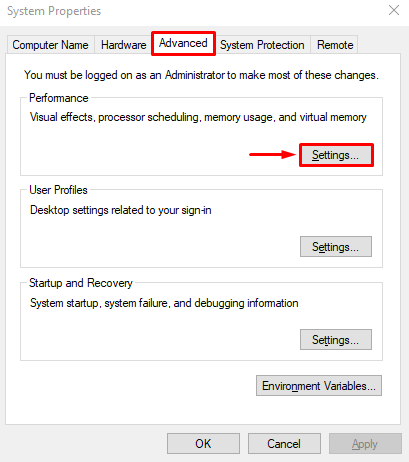
3. korak: Odprite Možnosti delovanja
Premakni se na » Napredno « in pritisnite » spremeniti ” gumb:
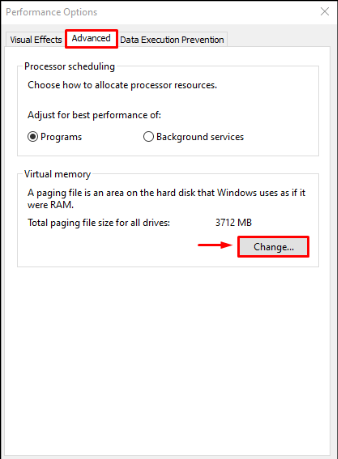
4. korak: Ročno dodajte velikost navideznega pomnilnika
Počistite polje » Samodejno upravljajte velikost ostranjevalne datoteke za vse pogone ' škatla. Izberite pogon in vnesite začetno in največjo velikost pomnilnika. Kliknite na ' Set « in na koncu pritisnite » v redu ” gumb:
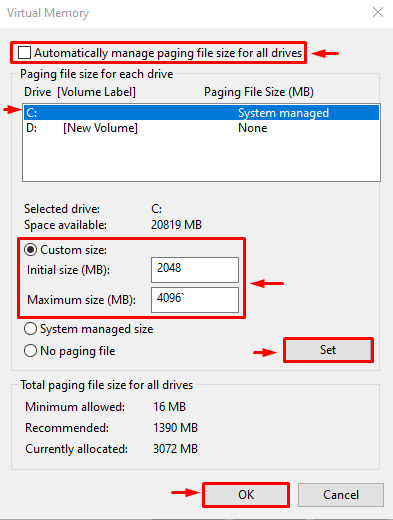
Posledično bo velikost po meri za virtualni RAM uspešno nastavljena v vašem sistemu.
Popravek 4: Onemogočite virtualizacijo RAM-a
Omenjeno napako lahko odpravite tudi tako, da onemogočite virtualizacijo RAM-a. V ta namen sledite tem navodilom.
- Najprej zaženite ' Oglejte si napredne sistemske nastavitve ” prek menija Start.
- Preklopite na » Napredno « in pritisnite » nastavitve ”.
- Odznači » Samodejno upravljajte velikost ostranjevalne datoteke za vse pogone ”.
- Označite polje » Ni ostranjevalne datoteke 'radijski krog in hit' v redu ”.
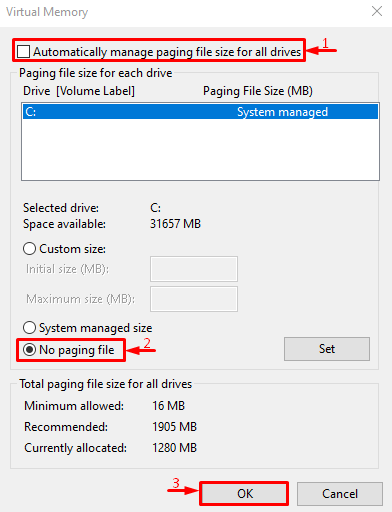
Virtualizacija RAM-a je bila uspešno onemogočena. Zdaj preverite, ali je navedena napaka odpravljena ali ne.
Popravek 5: Zaženite diagnostični test pomnilnika Windows
Zagon diagnostike pomnilnika Windows lahko popravi tudi napako rezerviranega pomnilnika strojne opreme.
1. korak: Zaženite Windows Memory Diagnostic
Najprej poiščite in odprite » Diagnostika pomnilnika Windows « prek menija Start sistema Windows:
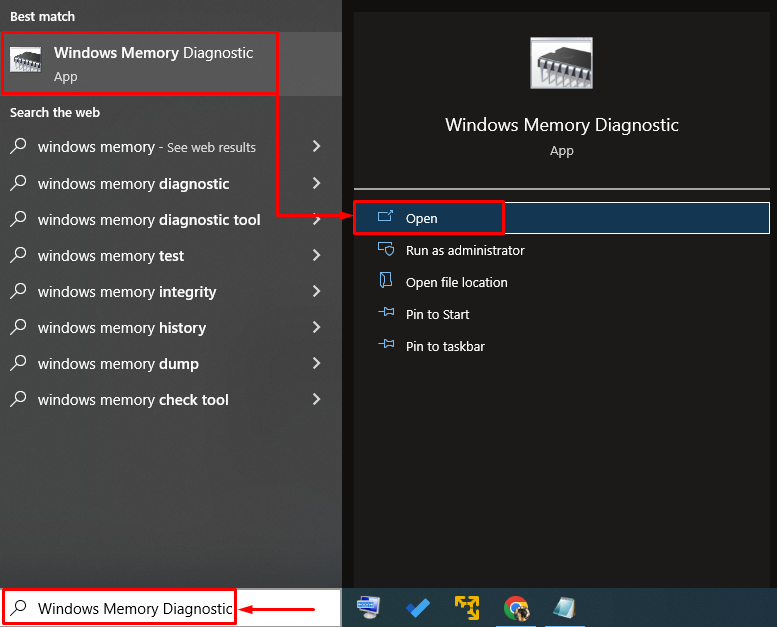
2. korak: Znova zaženite računalnik, da zaženete skeniranje
Izberite ' Znova zaženite zdaj in preverite, ali obstajajo težave ” za ponovni zagon računalnika in začetek skeniranja:
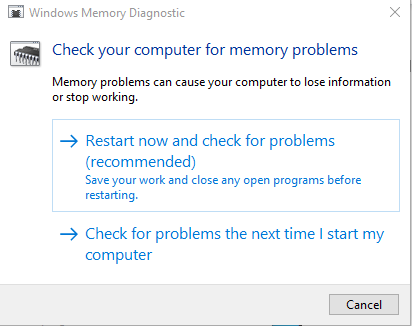
Po ponovnem zagonu bo diagnostika pomnilnika Windows preverila težave s pomnilnikom in jih odpravila.
Popravek 6: Zaženite orodje za odpravljanje težav s strojno opremo
Orodje za odpravljanje težav s strojno opremo lahko pomaga tudi pri iskanju in odpravljanju težav s strojno opremo in napravami. Poleg tega ga lahko zaženete tudi za odpravljanje težave z rezerviranim pomnilnikom strojne opreme, tako da sledite danim navodilom.
1. korak: Odprite Run
Najprej poiščite in zaženite » Teči ” v meniju Start sistema Windows:
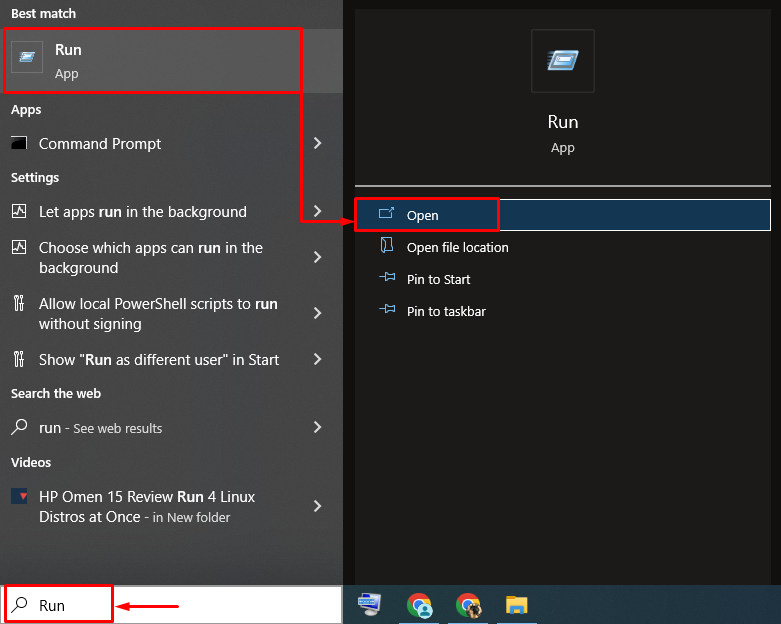
2. korak: Zaženite strojno opremo in naprave
Vnesite ' msdt.exe -id DeviceDiagnostic « in kliknite » v redu ” gumb:
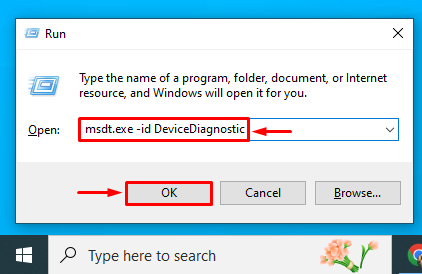
3. korak: Zaženite orodje za odpravljanje težav s strojno opremo
Kliknite na ' Naslednji ” za začetek postopka odpravljanja težav s strojno opremo:
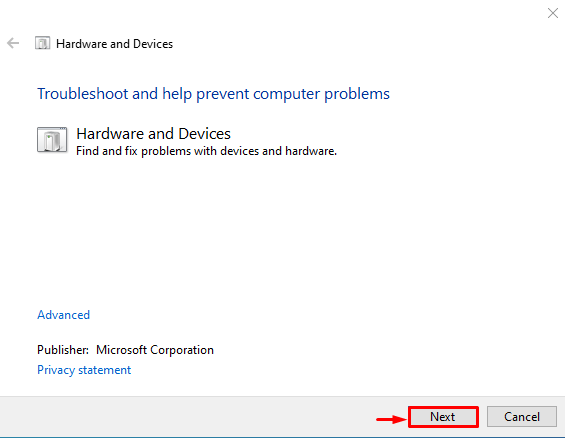
Takoj ko je odpravljanje težav končano, znova zaženite sistem in preverite, ali je težava odpravljena ali ne.
Popravek 7: Znova namestite RAM
Včasih se terminali RAM umažejo ali padejo iz reže, kar povzroči napako Hardware Reserved Memory.
- Odstranite ohišje računalnika, odstranite RAM iz njegove reže in nato očistite njegove terminale.
- Ko ga očistite, pravilno namestite RAM nazaj v njegove reže.
- Znova zaženite računalnik in preverite, ali je bila navedena napaka odpravljena ali ne.
Opomba : V primeru, da ste uporabnik prenosnika, odstranite baterijo in njen pokrov. Ponovite postopek kot za namizni računalnik in preverite, ali je bila napaka odpravljena ali ne.
Zaključek
' Pomnilnik, rezerviran za strojno opremo ” Težavo je mogoče rešiti z uporabo več pristopov, kot je namestitev 64-bitnega sistema Windows, onemogočanje največjega pomnilnika ob zagonu, prilagajanje navideznega pomnilnika, onemogočanje virtualizacije RAM-a, zagon diagnostike pomnilnika Windows, zagon orodja za odpravljanje težav s strojno opremo ali ponovna namestitev RAM-a. Ta blog je prikazal več pristopov za odpravo navedene težave.